Google Chrome浏览器视频下载技巧分享
时间:2025-07-31
来源:谷歌浏览器官网

1. 使用开发者工具下载
- 打开目标视频页面→按`F12`或右键选择“检查”→切换到“Network”标签→刷新页面(按`F5`)→在加载列表中找到视频文件(如`.mp4`、`.webm`格式)→右键点击该文件→选择“Open in new tab”→在新标签页播放视频→右键选择“另存为”→保存到本地。注意→若视频分段加载→需复制所有片段链接→用工具合并。
2. 安装视频下载插件
- 访问Chrome应用商店→搜索“Video Downloader Professional”或“Ant Video Downloader”→点击“添加到Chrome”→安装后→打开视频页面→点击插件图标→选择视频格式与清晰度→直接下载。部分插件支持批量下载→但需注意权限设置→避免授权敏感操作。
3. 利用网页功能直接下载
- 若视频页面提供“下载”按钮→直接点击保存→若无→尝试右键点击视频→选择“另存为”→若提示“无法保存”→可尝试将视频链接复制到新标签页→再通过“另存为”保存。此方法仅适用于未加密的直链视频。
4. 解决特殊网站限制
- 更改浏览器标识:部分网站检测用户代理→可安装“User-Agent Switcher”插件→伪装成移动端或特定浏览器→绕过限制。
- 使用脚本工具:在Tampermonkey插件中添加JS脚本→自动解析页面视频链接→适用于短视频平台(如抖音、快手)。
5. 注意事项
- 版权问题:仅下载自己有权使用的视频→避免侵犯他人知识产权。
- 插件安全:从Chrome官方商店安装扩展→谨慎授予权限→定期检查更新。
- 兼容性:部分网站(如Netflix、YouTube)使用加密技术→需结合第三方工具(如IDM)或录屏软件。
请注意,由于篇幅限制,上述内容可能无法涵盖所有可能的解决方案。如果问题仍然存在,建议进一步搜索相关论坛或联系技术支持以获取更专业的帮助。
猜你喜欢
Chrome浏览器下载包卸载操作流程详解
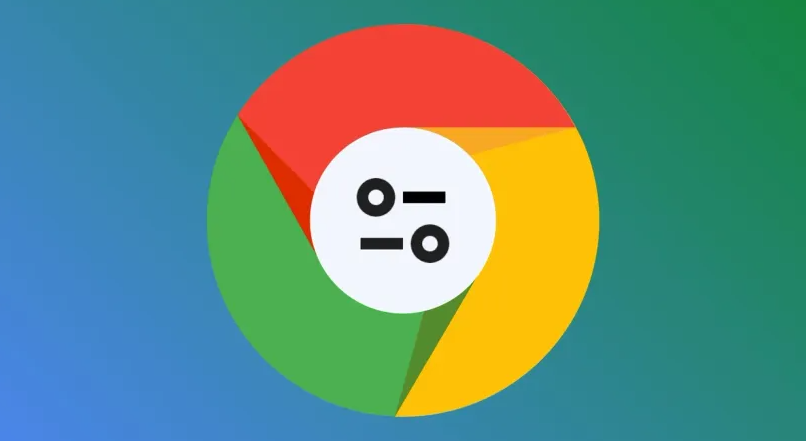 google Chrome插件更新后数据丢失怎么恢复
google Chrome插件更新后数据丢失怎么恢复
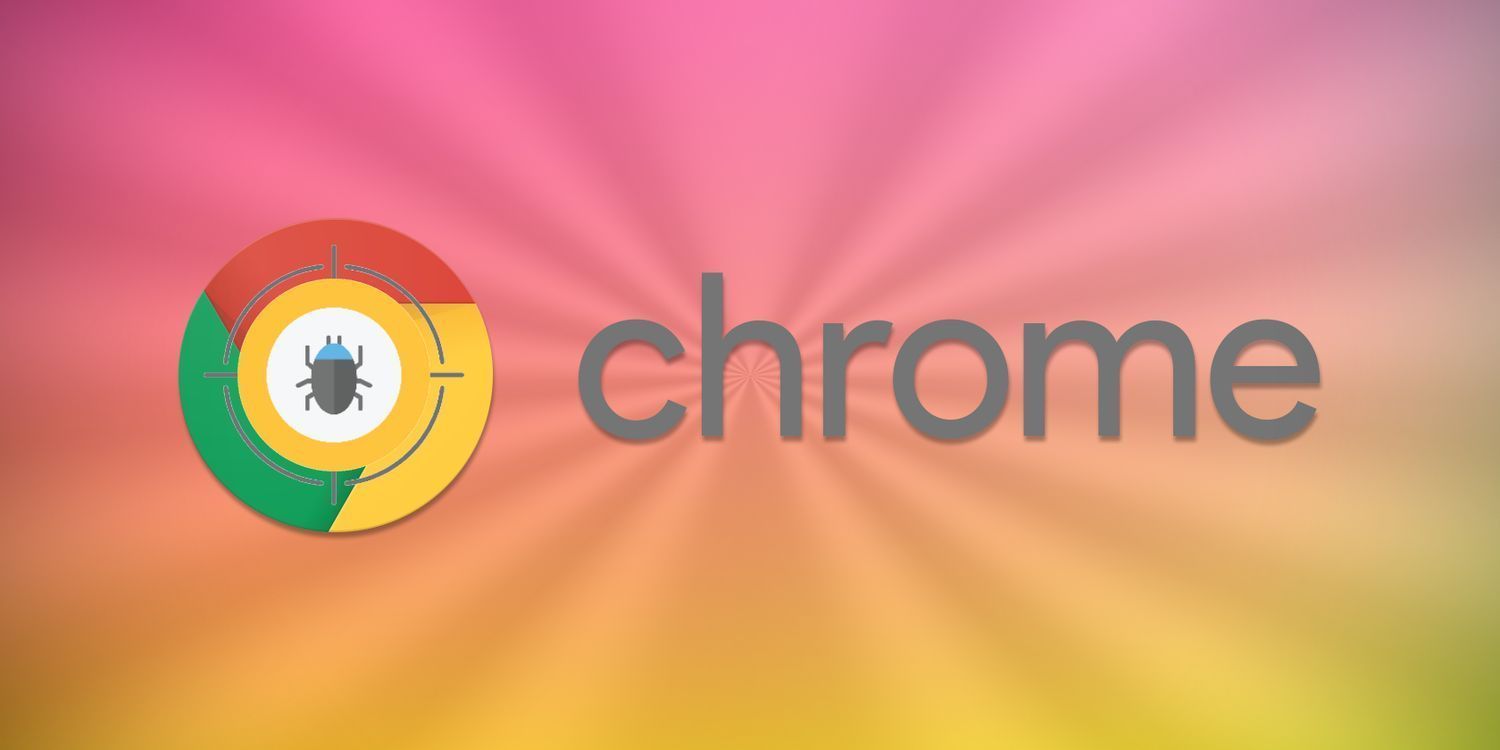 Chrome浏览器下载安装包安全下载渠道识别及风险防范技巧
Chrome浏览器下载安装包安全下载渠道识别及风险防范技巧
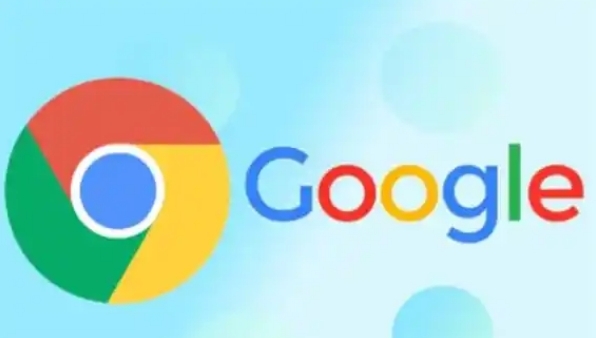 Google Chrome下载文件夹未显示是否因隐藏属性所致
Google Chrome下载文件夹未显示是否因隐藏属性所致

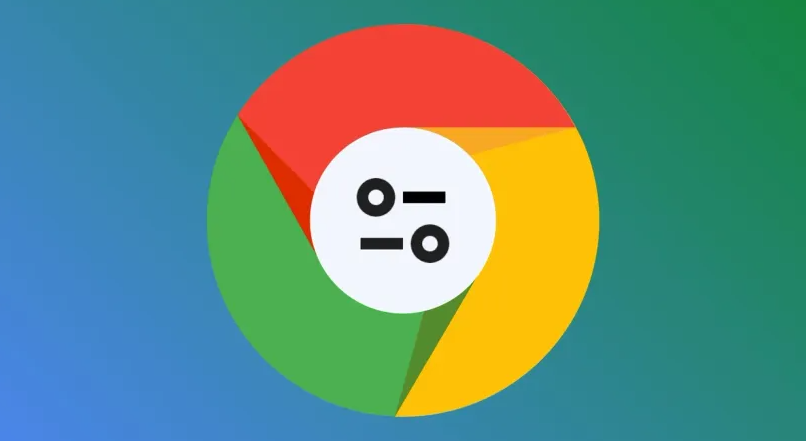
详细介绍Chrome浏览器下载包的卸载操作流程及无残留清理技巧,保证系统整洁。
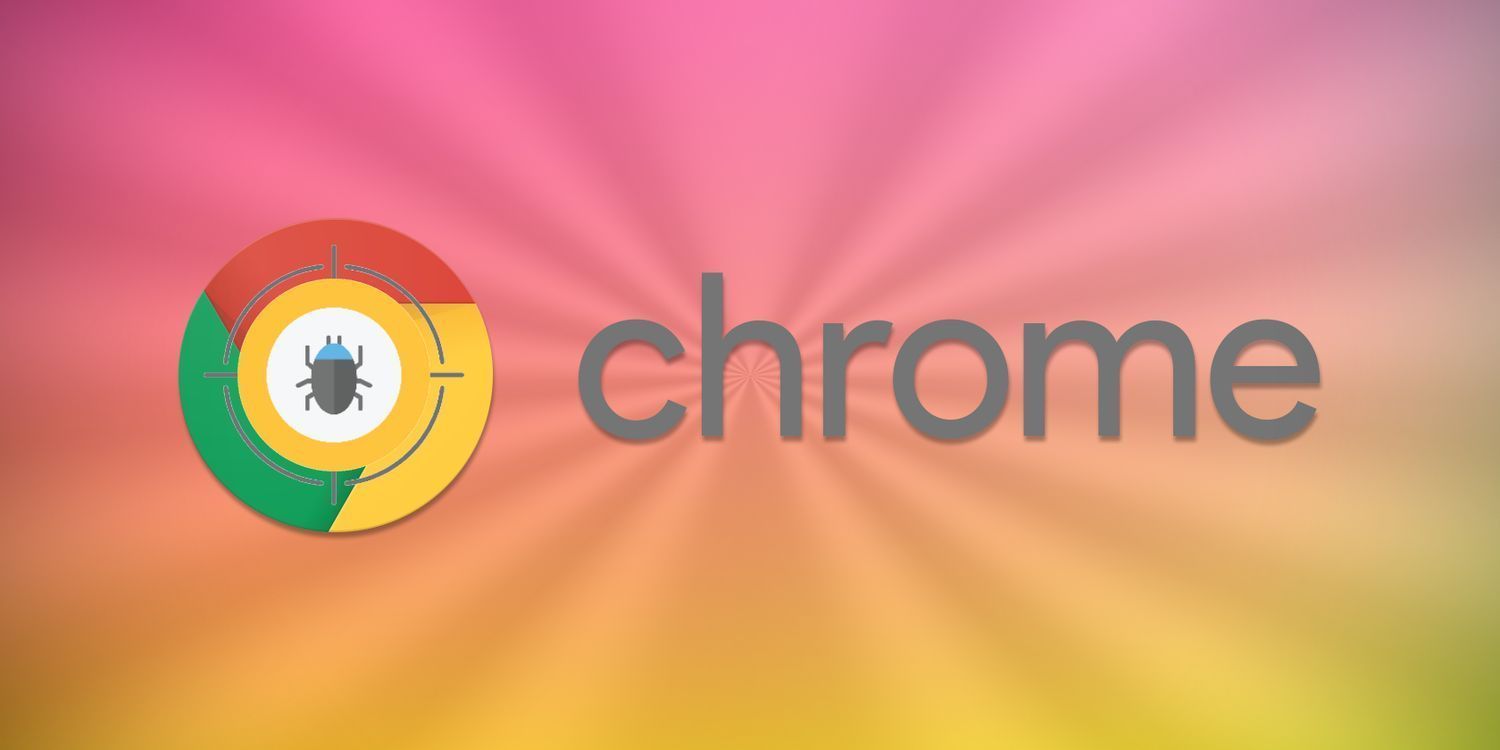
在Chrome插件更新后如果数据丢失,可以尝试恢复插件的备份文件,或检查插件设置中是否有恢复历史数据的选项。
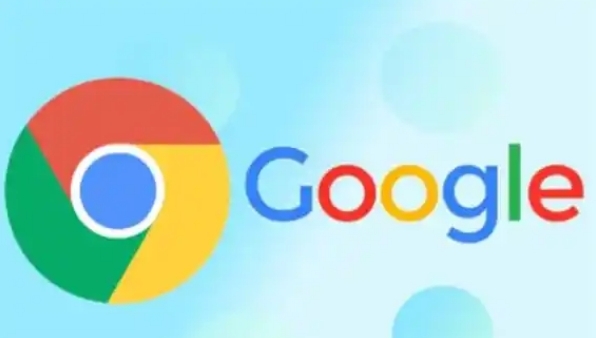
分享Chrome浏览器下载安装包安全下载渠道的识别方法及风险防范技巧,帮助用户避免下载恶意软件,保障安全。

Google Chrome下载文件夹未显示,可能是因为文件夹设置了隐藏属性导致,用户需调整属性设置。

